विज्ञापन
क्या आप अपना निमंत्रण प्राप्त करने के लिए 29 जुलाई से धैर्यपूर्वक प्रतीक्षा कर रहे हैं विंडोज 10 में अपग्रेड करें विंडोज 10 प्राप्त करें: यह वायरस नहीं है!आपके सिस्टम ट्रे में Get Windows 10 आइकन वायरस नहीं है। यह 29 जुलाई, 2015 को विंडोज 10 की आधिकारिक रिलीज से पहले माइक्रोसॉफ्ट का आधिकारिक अपग्रेड नोट है। अधिक पढ़ें ? क्या आपने भी साइन अप किया है विंडोज 10 प्राप्त करें विंडोज 10 अपग्रेड अधिसूचना नहीं देख सकते हैं? यह कैसे सक्षम करने के लिए यहाँ है।क्या आप भी अपने विंडोज 7 या 8.1 डिवाइसों पर Get Windows ऐप नहीं देख रहे हैं? आइए हम आपको दिखाते हैं कि आपने जो बदलाव किया है, उसमें अपग्रेड नोटिफिकेशन को कैसे सक्षम करें या अपग्रेड को रद्द करें ... अधिक पढ़ें , फिर भी?
इस लेख में आप सीखेंगे कि आप कैसे कर सकते हैं विंडोज 10 में अपग्रेड करें क्या आपको विंडोज 10 में अपग्रेड करना चाहिए?विंडोज 10 आ रहा है, लेकिन क्या आपको अपग्रेड करना चाहिए? लगभग हर बदलाव की तरह यह ज्यादातर अच्छा है, लेकिन कमियां भी आती हैं। हमने उन्हें आपके लिए संक्षेप में प्रस्तुत किया है, ताकि आप अपना मन बना सकें। अधिक पढ़ें
कभी भी आप चाहते हैं, हालाँकि हम आपसे आग्रह करते हैं कि यदि आपको अभी तक निमंत्रण नहीं मिला है तो आप प्रतीक्षा करें। यदि आपने अपना विचार बदल दिया है तो हम आपको यह भी बताएंगे कि अपग्रेड को कैसे रद्द किया जाए।तुम क्यों इंतज़ार करना चाहिए
आपने साइन अप कर लिया है विंडोज 10 प्राप्त करें आपके विंडोज 7 या 8.1 डिवाइस पर, लेकिन आपको कभी अपग्रेड नोटिफिकेशन नहीं मिला? उसके लिए एक कारण है!
Microsoft उन प्रणालियों को पहले अपग्रेड करने के लिए आमंत्रित कर रहा है जो सुचारू रूप से संक्रमण के लिए अधिक या कम गारंटी हैं। Windows इंसाइडर्स जिन्होंने आपके सेटअप के साथ हार्डवेयर या सॉफ्टवेयर घटकों को साझा किया है, हो सकता है कि वे विंडोज़ 10 के साथ मुद्दों में चले। जब तक उन चुनौतियों को हल नहीं किया जाता है, उदाहरण के लिए विंडोज 10 संगत ड्राइवर अपडेट के माध्यम से, Microsoft आपको अपग्रेड करने के लिए प्रोत्साहित नहीं करेगा और न ही हम करेंगे।

विंडोज 10 एक रोमांचक ऑपरेटिंग सिस्टम है और यह केवल बेहतर होगा, लेकिन यह गलती के बिना नहीं है। इसके बाद से प्रक्षेपण दिन विंडोज 10 रिलीज़ डे: सब कुछ जो आपको जानना चाहिएविंडोज का अंतिम संस्करण 29 जुलाई को जारी किया जाएगा, लेकिन बहुत सारी चीजें अस्पष्ट हैं। हमने विंडोज 10 और इसके रिलीज के आसपास सबसे अक्सर पूछे जाने वाले सवालों के जवाब संकलित किए हैं। अधिक पढ़ें , कम संख्या में अपग्रेड करने वालों के पास गंभीर समस्याएं हैं, जिनमें वाईफाई काम नहीं करना, अनंत रिबूट, धीमा गेमिंग और भयानक बैटरी जीवन शामिल है। कुछ मुद्दे छोटी गाड़ी के अपडेट के कारण थे, अन्य उन ड्राइवरों के कारण थे जिन्हें विंडोज 10 के लिए अनुकूलित नहीं किया गया था। हम केवल अनुमान लगा सकते हैं कि उन मुद्दों को मुख्य रूप से उन लोगों द्वारा अनुभव किया गया था जिन्होंने उन्नयन के लिए मजबूर किया था।
Reddit उपयोगकर्ता datadyne007 निम्नलिखित टिप्पणी है:
"आरक्षण" वास्तव में पहले आओ-पहले पाओ के संदर्भ में आरक्षण नहीं है। अधिसूचना प्राप्त करने में आपको जो समय लगता है, वह पूरी तरह से आपके हार्डवेयर के ज्ञात संगतता स्तर पर आधारित है, जिसमें विंडोज 10 इनसाइडर चरण से एकत्र किया गया है। जिन उपयोगकर्ताओं को हार्डवेयर की समस्या नहीं थी, उन्हें जल्द ही अपडेट मिल गया और उन हार्डवेयर वाले उपयोगकर्ताओं को विंडोज 10 के साथ ज्ञात संगतता समस्याएं तब मिल रही हैं जब वे आश्वस्त होते हैं कि समस्याएं हैं संकल्प लिया। कई लोग जो अधिसूचना प्राप्त नहीं कर रहे हैं, वे अपने कंप्यूटर को 10 के लिए मजबूर कर रहे हैं, जब यह वास्तव में इसके लिए तैयार नहीं है और इस प्रकार समस्या हो रही है।
अगर आपको अभी तक विंडोज 10 में अपग्रेड करने की सूचना नहीं मिली है, आपको धैर्य रखना चाहिए! आपके पास जल्दी करने का कोई कारण नहीं है: आप जुलाई 2016 तक मुफ्त में अपग्रेड कर सकते हैं। कम से कम इंतजार करना एक अच्छा विचार हो सकता है जब तक कि बड़ी गिरावट अपडेट, थ्रेशोल्ड 2 जारी न हो जाए।
विंडोज 10 अपग्रेड को फोर्स करें
इसलिए आप अपग्रेड करने के लिए दृढ़ हैं अभी. हो सकता है कि स्थापना फ़ाइलें पहले ही आपकी मशीन में डाउनलोड हो चुकी हों; छिपे हुए फ़ोल्डर के आकार की जाँच करें C: \ $ विंडोज ~ बीटी।
Reddit उपयोगकर्ता sirbruce साझा किया है कि आप रजिस्ट्री हैक के साथ अपग्रेड को कैसे मजबूर कर सकते हैं। हमेशा की तरह, हम मानते हैं कि कोई जिम्मेदारी नहीं है किसी के लिए आपकी रजिस्ट्री पर नुकसान पहुँचाया गया विंडोज रजिस्ट्री त्रुटियों को ठीक करने के लिए कैसे और जब परेशान नहीं हैज्यादातर मामलों में, हमारी रजिस्ट्री को ठीक करने से कुछ नहीं होगा। कभी-कभी रजिस्ट्री त्रुटियों के कारण तबाही होती है। यहां हम पता लगाएंगे कि रजिस्ट्री की समस्याओं को कैसे पहचाना जाए, अलग किया जाए और कब-कब परेशान किया जाए। अधिक पढ़ें !
संक्षेप में, दबाएं विंडोज + आर, में टाइप करें regedit, मारो दर्ज, और निम्न रजिस्ट्री कुंजी पर नेविगेट करें:
HKEY_LOCAL_MACHINE \ SOFTWARE \ Microsoft \ Windows \ CurrentVersion \ WindowsUpdate \ OSUpgrade
यदि यह मौजूद नहीं है तो कुंजी बनाएँ। फिर ए बनाएँ DWORD (32-बिट) मान, नाम दें AllowOSUpgrade, नई प्रविष्टि को डबल क्लिक करें, और सेट करें मूल्यवान जानकारी सेवा 1.

एक बार ये रजिस्ट्री परिवर्तन होने के बाद, खोलें विंडोज 10 प्राप्त करें अपने सिस्टम ट्रे (नीचे दाएं) से ऐप पर क्लिक करें अधिक जानकारी, के बाद मैं अब वैसे भी अपग्रेड करना चाहता हूं (अनुशंसित नहीं). आखिरकार, आपको ए देखना चाहिए शुरू हो जाओ विकल्प। आप कंट्रोल पैनल में विंडोज अपडेट पर भी जा सकते हैं और देख सकते हैं कि क्या विंडोज 10 का उन्नयन वहां उपलब्ध है।
विंडोज 10 मीडिया क्रिएशन टूल का उपयोग करें
29 जुलाई को विंडोज 10 लॉन्च होने के कुछ समय बाद, माइक्रोसॉफ्ट ने इसे बनाया विंडोज 10 मीडिया क्रिएशन टूल उपलब्ध। आप टूल के दो संस्करण डाउनलोड कर सकते हैं, एक 32-बिट के लिए और दूसरा 64-बिट विंडोज 10 के लिए। उपकरण आपको दो विकल्प देता है, टू अब इस पीसी को अपग्रेड करें या इसमें दूसरे पीसी के लिए इंस्टॉलेशन मीडिया बनाएं. उत्तरार्द्ध का उपयोग दूसरे विंडोज पीसी को अपग्रेड करने या खरोंच से विंडोज 10 स्थापित करने के लिए किया जा सकता है।
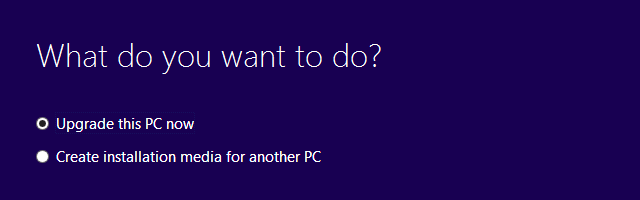
उपकरण के डाउनलोड पृष्ठ पर, Microsoft नोट करता है:
जरूरी: मुफ्त में अपग्रेड करने के लिए, टूल में अब इस पीसी को अपग्रेड करें चुनें। अपग्रेड प्रक्रिया के दौरान आपको उत्पाद कुंजी के लिए नहीं कहा जाना चाहिए। यदि आप एक USB बनाते हैं और इसे इंस्टॉल करने के लिए उपयोग करते हैं, तो सेटअप शुरू होते ही USB को निकालना सुनिश्चित करें। यदि आप नहीं करते हैं, तो आपको उत्पाद कुंजी के लिए संकेत दिया जा सकता है। यदि ऐसा होता है, तो USB निकालें और सेटअप के साथ जारी रखने के लिए अपने पीसी को पुनरारंभ करें।
हमने पहले दिखाया है कि टूल का उपयोग कैसे करें विंडोज 10 इंस्टॉलेशन मीडिया बनाएं आज अपना लॉन्च डे बनाओ: अब विंडोज 10 प्राप्त करें!आप विंडोज 10 स्थापित करने के लिए उत्सुक हैं। दुर्भाग्य से, आप इनसाइडर प्रीव्यू से चूक गए और अब कुछ समय लग रहा है जब तक अपग्रेड आपको रोल आउट नहीं किया जाएगा। अब विंडोज 10 कैसे प्राप्त करें! अधिक पढ़ें .
विंडोज 10 अपग्रेड को रद्द करें
अपना विचार बदलना ठीक है यदि इस सब के बाद, आप अपनी गति से अपग्रेड करना पसंद करते हैं, तो आप अब रद्द कर सकते हैं।
यदि आप अभी भी अपग्रेड के लिए अधिसूचना का इंतजार कर रहे हैं, तो खोलें विंडोज 10 प्राप्त करें एप्लिकेशन सिस्टम ट्रे से, क्लिक करें हैमबर्गर आइकन शीर्ष बाएँ में, पर जाएँ पुष्टि देखें, और क्लिक करें आरक्षण रद्द करो. तुम भी Get Windows 10 ऐप को हटा दें विंडोज 7 और 8 में विंडोज अपग्रेड अधिसूचना से छुटकारा कैसे प्राप्त करेंविंडोज 10 आ रहा है और माइक्रोसॉफ्ट चाहता है कि हर कोई अपग्रेड करे। विंडोज 7 और 8 पॉपअप रिमाइंडर सुनिश्चित करता है कि अंतिम व्यक्ति को भी इस विकल्प के बारे में पता होगा। यहां बताया गया है कि आप इसे कैसे निकाल सकते हैं। अधिक पढ़ें . संक्षेप में, KB3035583 की स्थापना रद्द करें और लौटने पर इसे विंडोज अपडेट से छिपा दें।
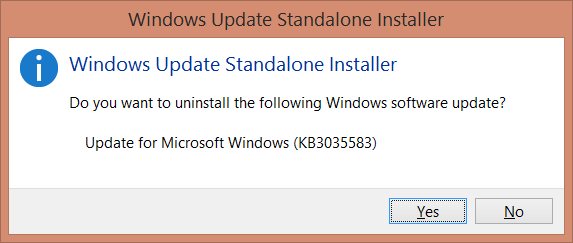
विंडोज के लिए सुपरसाइट भी चलाने की सिफारिश करता है डिस्क की सफाई उपकरण (पर जाएं यह पी.सी. / संगणक, अपने सिस्टम ड्राइव पर राइट-क्लिक करें, चुनें गुण, फिर क्लिक करें डिस्क की सफाई बटन) हटाने के लिए अस्थायी स्थापना फ़ाइलें, जो डिस्क स्थान को खाली कर देगा, अगर विंडोज 10 बिट्स पहले ही डाउनलोड हो चुके थे। किसी भी मामले में, आप हटा सकते हैं $ विंडोज। ~ बीटी आपके सिस्टम ड्राइव पर फ़ोल्डर।
यदि आपको विंडोज 10 पाने के लिए साइन अप करने के बाद अपग्रेड करने के लिए आमंत्रित किया गया है, तो भविष्य में कुछ समय के लिए अपग्रेड करने के लिए शेड्यूल का उपयोग करें; आपके पास 72 घंटे तक का समय है। इस समय से पहले, KB3035583 की स्थापना रद्द करें, का चयन करें बाद में रीबूट करें, और दौड़ो डिस्क की सफाई किसी भी विंडोज 10 इंस्टॉलेशन फाइल को हटाने के लिए। टाइमर के बाद एक नवीनीकरण प्रक्रिया शुरू होती है जो विफल होने के लिए सेट है, विंडोज अपडेट पर लौटें और KB3035583 छिपाएँ.
मैंने गलती से विंडोज 10 में अपग्रेड किया, मैं कैसे वापस जा सकता हूं?
निराशा मत करो! आप वापस रोल कर सकते हैं। अपग्रेड के दौरान, विंडोज 10 नामक एक फ़ोल्डर में आपके विंडोज 7 या 8.1 इंस्टॉलेशन का बैकअप बनाया गया हिमाचल प्रदेश ग्राफिक कार्ड Windows.old फ़ोल्डर को हटाकर डिस्क स्थान खाली करेंWindows आपके द्वारा पुन: स्थापित होने से पहले एक स्वचालित बैकअप तैयार करता है। Windows.old फ़ोल्डर में उपयोगकर्ता प्रोफ़ाइल और व्यक्तिगत फ़ाइलें शामिल हैं। यहां डेटा को पुनर्स्थापित करने और स्थान खाली करने के लिए फ़ोल्डर को निकालने का तरीका बताया गया है। अधिक पढ़ें . बैकअप की मदद से आप कर सकते हैं विंडोज 7 या 8.1 पर डाउनग्रेड करें विंडोज 10 से विंडोज 7 या 8.1 पर डाउनग्रेड कैसे करेंविंडोज 10 यहां है और शायद यह वह नहीं है जिसकी आपको उम्मीद थी। यदि आप पहले से ही उन्नत हैं, तो आप रोलबैक कर सकते हैं। और अगर आपने अभी तक नहीं किया है, तो पहले एक सिस्टम बैकअप बनाएं। हम आपको दिखाते हैं कि कैसे। अधिक पढ़ें के जरिए सेटिंग्स> अपडेट और सुरक्षा> रिकवरी, जैसा कि पहले उल्लिखित है। ध्यान दें कि यह विकल्प अपग्रेड करने के 30 दिन बाद समाप्त होता है।
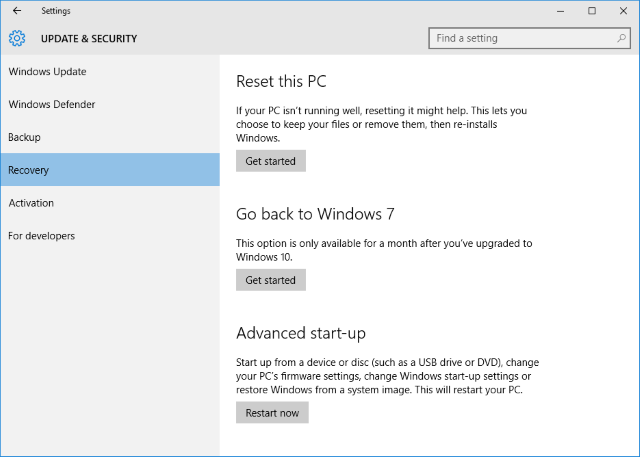
विंडोज 10 बाद में भी यहां रहेगा
हम उपयोगकर्ताओं के उत्साह को समझते हैं कुरूपता के लिए उत्सुक विंडोज 10 अपग्रेड करने के लिए 10 सम्मोहक कारणविंडोज 10 29 जुलाई को आ रहा है। क्या यह मुफ्त में अपग्रेड करने लायक है? यदि आप आर्ट गेमिंग की स्थिति, या हाइब्रिड डिवाइसों के लिए बेहतर समर्थन, कोरटाना के लिए आगे देख रहे हैं - हाँ, निश्चित रूप से! तथा... अधिक पढ़ें और विंडोज 10 के कई बदलावों से संदिग्ध लोगों का आरक्षण। हमें उम्मीद है कि आप इसे सुरक्षित रखने और अपनी जिज्ञासा को संतुष्ट करने के बीच मधुर स्थान पाएंगे, क्योंकि हम चाहते हैं कि विंडोज 10 के साथ आपका अनुभव सुखद हो। आप जो भी करते हैं, वह कई में से एक के लिए नहीं होता है विंडोज 10 घोटाले फ्री विंडोज 10 अपग्रेड के पीछे छिपे हुए घोटाले से सावधान रहेंकई स्कैमर्स विंडोज 10 के लिए उत्साह और भ्रम का लाभ उठा रहे हैं, जिसमें कई नए घोटाले ग्राहकों को लक्षित कर रहे हैं। यहाँ आपको क्या देखना है, और सुरक्षित रहना है। अधिक पढ़ें !
आपने कैसे अपग्रेड किया और यह कैसे चला? और अगर आप विंडोज 10 पर नहीं हैं, फिर भी, आपने क्या किया और कब आपको लगता है कि आप तैयार होंगे? हम आपको टिप्पणियों में सुनना पसंद करते हैं!
टीना पिछले एक दशक से उपभोक्ता तकनीक के बारे में लिख रही हैं। वह प्राकृतिक विज्ञान में डॉक्टरेट, जर्मनी से डिप्लोमेट और स्वीडन से एमएससी करती है। उसकी विश्लेषणात्मक पृष्ठभूमि ने उसे मेकओसेफ़ में एक प्रौद्योगिकी पत्रकार के रूप में उत्कृष्टता प्रदान करने में मदद की है, जहां वह अब कीवर्ड अनुसंधान और संचालन का प्रबंधन कर रही है।